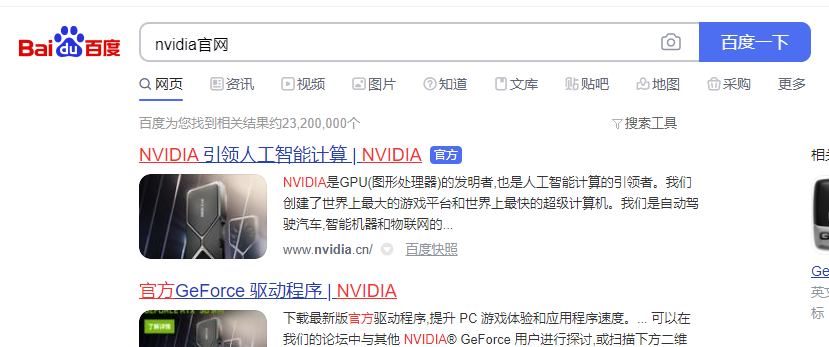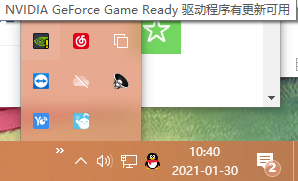NVIDIA显卡是很多用户优先选择使用的硬件,我们为了提高性能,都会在NVIDIA控制面板进行设置,近期有些小伙伴想要知道NVIDIA怎么开启NIS功能,这个功能会牺牲一些画质,从而大幅度提升游戏帧率,为了方便用户们进行操作,本期软件教程小编就来和大伙分享解决方法,让我们一起来看看详细的操作步骤吧。
NVIDIA开启NIS功能方法介绍
1、首先打开“nvidia geforce experience”,确保自己已经更新到最新的驱动程序。否则就更新一下。

2、接着点击右上角的齿轮,打开设置。

3、在设置中,勾选“启用实验性功能”,开启后可能会自动更新软件,等待更新完成重启。
为什么office激活了还是提示激活?(解决办法)
在电脑上安装完office软件,第一步要做的就是激活,但是有用户发现自己已经激活office了,后面使用还是提示激活,这是怎么回事?为什么office激活了还是提示激活?下面就来介绍一下详细的解决办法。

4、接着向下滚动屏幕,找到图像缩放并开启。
5、将下方渲染分辨率设置为你游戏需要使用的分辨率。

6、设置完成后,打开NVIDIA控制面板,进入“管理3D设置”。

7、找到全局设置下的“图像缩放”,将它开启并勾选“覆盖指示器”。

8、设置完成后,我们进入游戏,将游戏分辨率改成和第5步设置的一样。
9、最后保存设置,在游戏左上角能看到“NIS”字符,就代表nis开启成功了。
 本篇电脑技术文章《NVIDIA显卡怎么开启NIS功能?NVIDIA开启NIS功能方法介绍》由下载火(xiazaihuo.com)系统之家网一键重装软件下载平台整理发布,下载火系统重装工具网可以一键制作系统启动盘,也可在线一键重装系统,重装好的系统干净纯净没有预装软件!
本篇电脑技术文章《NVIDIA显卡怎么开启NIS功能?NVIDIA开启NIS功能方法介绍》由下载火(xiazaihuo.com)系统之家网一键重装软件下载平台整理发布,下载火系统重装工具网可以一键制作系统启动盘,也可在线一键重装系统,重装好的系统干净纯净没有预装软件!新电脑office怎么激活?新买的电脑office免费激活方法
windows系统自带office软件,首次使用需要手动激活,那么新电脑office要怎么激活呢?可能还有很多用户并不知道怎么操作吧,那么下面就来看看小编是如何激活office的吧。